Modificare documenti di IGSuite con Internet Explorer e OpenOffice
Questo piccolo HowTo spiega come configurare Internet Explorer 7.0 e l'ambiente di IGSuite per accedere facilmente sia in lettura che scrittura ai documenti protocollati.
Ecco brevemente le cose che faremo:
- Configureremo una share (una directory condivisa) sul server per accedere tramite i vostri client sia in lettura che scrittura alla directory indicata come "$htdocs_dir" all'interno del file di configurazione di IGSuite (igsuite.conf).
- Configureremo Internet Explorer per utilizzare OpenOffice come editor HTML
- Testeremo il sistema
1. Configurare il Server
In che modo lavorando in remoto in una struttura client/server si possono modificare o creare documenti con il proprio editor locale e ricollocarli nella directory d'origine sul server?
La maggior parte dei browser attualmente disponibili e tra questi Internet Explorer, oltre al protocollo "http://" gestiscono anche altri protocolli e tra questi "file://" dove per file si intende uno di quelli presenti sul proprio sistema locale.
L'idea è quella di condividere la directory corrispondente alla "Documet-root" di Apache o meglio ancora quella corrispondente al valore di "$htdocs_dir" nel file di configurazione di IGSuite (igsuite.conf) su un'unità locale dei client. In tal modo http://mioserver.it/Lettere/02/500123.02 equivale a file:///F/Lettere/02/500123.02 dove la lettera 'F' equivale alla lettera assegnata all'unità di rete collegata al sistema locale.
Configurata la share della Document-root (con Samba se il server è Linux o con le varie opzioni per condividere file se il server è Windows) e connessa ad un'unità locale sul client, possiamo passare alla configurazione di IGSuite. All'interno delle preferenze globali di IGSuite ( Impostazioni->Globali ) il primo parametro è "Formato link dei documenti" basterà impostarlo con il valore "Come da file di configurazione".
Fatto questo passiamo al file di configurazione di IGSuite (igsuite.conf) dove troveremo delle voci inerenti il tipo di link che IGSuite utilizzerà per l'accesso ai documenti, in relazione al browser e al sistema operativo utilizzato su client. Occorrerà personalizzare tali voci con i parametri del proprio ambiente client/server. Quelli che seguono sono degli esempi relativi a più sistemi operativi e a diversi browser:
$htdocs_path{'msie-winxp'} = 'file:///L:/Documenti';
$htdocs_path{'mozilla-win'} = 'file:///L:/Documenti';
$htdocs_path{'mozilla-linux'} = 'file:///L/Documenti';
$htdocs_path{'galeon-linux'} = 'file:///L/Documenti';
Come si noterà il browser Internet Explorer è individuato dalla sigla "msie".
In questo modo IGSuite genererà i famosi link automatici ai documenti utilizzando non più il protocollo 'http', ma il protocollo 'file', offrendo quindi la possibilità di accedere ai documenti non più solo in lettura, ma anche in scrittura.
Come ultimo passo occorrerà entrare nei privilegi di ogni utente di IGSuite al quale si vogliono "offrire" questi link diretti e abilitare il permesso denominato "_link" dove è uno di quelli disponibili tipo letters; offers; contratcs etc.
2. Configurare Internet Explorer
Chiaramente diamo per scontato che sul vostro client sia installata e funzionante una release di OpenOffice superiore alla 2.0. Ecco cosa occorre fare sul vostro browser Internet Explorer:
- Aprire Internet Explorer e cliccare su Strumenti->Opzioni_Internet
- Selezionare la cartella (o pannello) "Programmi"
- Alla voce "Editor HTML" selezionare "Open Office"
3. Testare il sistema
Per testare il sistema dopo aver creato un modello in HTML ad esempio nel protocollo Lettere, protocollare una lettera utilizzando tale modello e quando appare la schermata riepilogativa dei dati del protocollo appena creato, cliccare sul numero di protocollo. Si aprirà il documento in una nuova finestra. Già in questa fase noterete che la barra degli indirizzi non conterrà un indirizzo tipo:
http://192.168.0.100/Lettere/09/500123_09.htm
ma
file:///L:/Documenti/Lettere/09/500123_09.htm
Vi basterà a questo punto cliccare sull'icona di Internet Explorer "Pagina" e da li selezionare "Modifica con Open Office" e il gioco è fatto. Non appena avrete fatto le modifiche e cliccato su salva, il file non sarà salvato sul client ma sul vostro server.
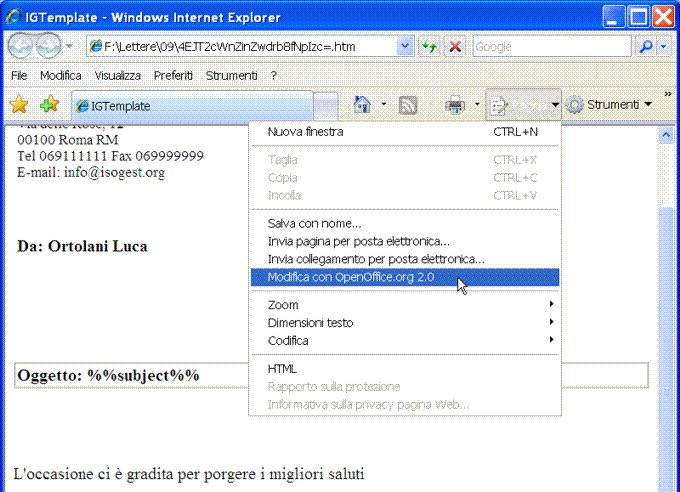
|